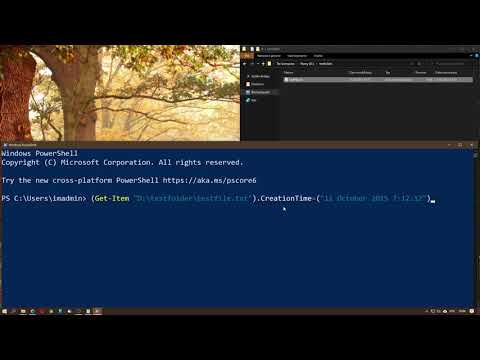
Zawartość

Podczas kopiowania plików do nowej lokalizacji w systemie Windows, automatycznie aktualizuje datę utworzenia do aktualnej daty. Jeśli chcesz zachować dokładną datę utworzenia pliku, musisz oszukać system operacyjny, aby uwierzył, że kopia została wykonana w momencie tworzenia pliku. Na szczęście ten problem można rozwiązać, po prostu zmieniając datę w systemie Windows przed skopiowaniem plików.
Krok 1
Kliknij przycisk „Start” w lewym dolnym rogu ekranu i wybierz „Panel sterowania”.
Krok 2
Przytrzymaj klawisz „Windows” i naciśnij „E”, aby otworzyć Eksploratora Windows. Następnie znajdź plik, który chcesz skopiować. Kliknij go prawym przyciskiem myszy i wybierz „Właściwości”. Zanotuj datę utworzenia pliku.
Krok 3
W „Panelu sterowania” wybierz „Data i godzina”. W wyświetlonym kalendarzu wybierz datę utworzenia pliku do skopiowania i kliknij „OK”.
Krok 4
W Eksploratorze Windows wybierz plik, który chcesz skopiować. Przytrzymaj klawisz „Ctrl” i naciśnij „C”. Następnie wybierz folder docelowy. Kliknij puste miejsce wewnątrz niego, przytrzymaj klawisz „Ctrl” i naciśnij „V”, aby skopiować plik do wybranej lokalizacji.
Krok 5
Wróć do „Panelu sterowania” i wybierz „Data i godzina”. Ustaw kalendarz na aktualną datę i kliknij „OK”, aby ponownie opuścić system z poprawną datą.